01 KHÁCH HÀNG CÁ NHÂN
02 KHÁCH HÀNG DOANH NGHIỆP
03 KHÁCH HÀNG GAME NET
04 HỖ TRỢ KĨ THUẬT, BẢO HÀNH - TRẢ GÓP
05 PHỤ TRÁCH KÊNH BÁN BUÔN, PHÂN PHỐI
GỬI Ý KIẾN, PHẢN HỒI
HOTLINE: 0904.930.675
01 KHÁCH HÀNG CÁ NHÂN
02 KHÁCH HÀNG DOANH NGHIỆP
03 KHÁCH HÀNG GAME NET
04 HỖ TRỢ KĨ THUẬT, BẢO HÀNH - TRẢ GÓP
05 PHỤ TRÁCH KÊNH BÁN BUÔN, PHÂN PHỐI
GỬI Ý KIẾN, PHẢN HỒI
HOTLINE: 0904.930.675
Mục lục

Tường lửa trên Windows 10 là một trong những lớp bảo vệ mặc định giúp ngăn chặn các kết nối không an toàn từ bên ngoài. Tuy nhiên, trong một số trường hợp như cài đặt phần mềm, chơi game online hay thiết lập mạng nội bộ, tường lửa có thể gây ra sự cố kết nối. Vì vậy, tắt tường lửa trên Win 10 tạm thời là điều mà nhiều người dùng lựa chọn để đảm bảo quá trình sử dụng không bị gián đoạn. Trong bài viết này, Hoàng Long sẽ hướng dẫn bạn cách thực hiện chi tiết nhất.
Tường lửa trên Windows 10 được thiết kế để bảo vệ hệ thống khỏi các phần mềm độc hại. Tuy nhiên, trong một số tình huống cụ thể, người dùng có thể cần tạm thời tắt chức năng này để xử lý sự cố hoặc hỗ trợ cấu hình. Tắt tường lửa Win 10 sẽ giúp khắc phục nhanh các vấn đề liên quan đến kết nối hoặc truy cập ứng dụng. Dưới đây là những lý do thường gặp:

Dưới đây là cách thực hiện nhanh và dễ hiểu để bạn tắt tường lửa trên máy tính Windows 10.
Mở Windows Security > Chọn Firewall & network protection > Nhấp vào mạng đang dùng (Private/Public) > Bật hoặc tắt tường lửa theo nhu cầu.
Bước 1: Nhấn tổ hợp phím Windows + S, tìm kiếm từ khóa Windows Security và nhấn Enter. Trong giao diện chính, chọn Firewall & network protection.
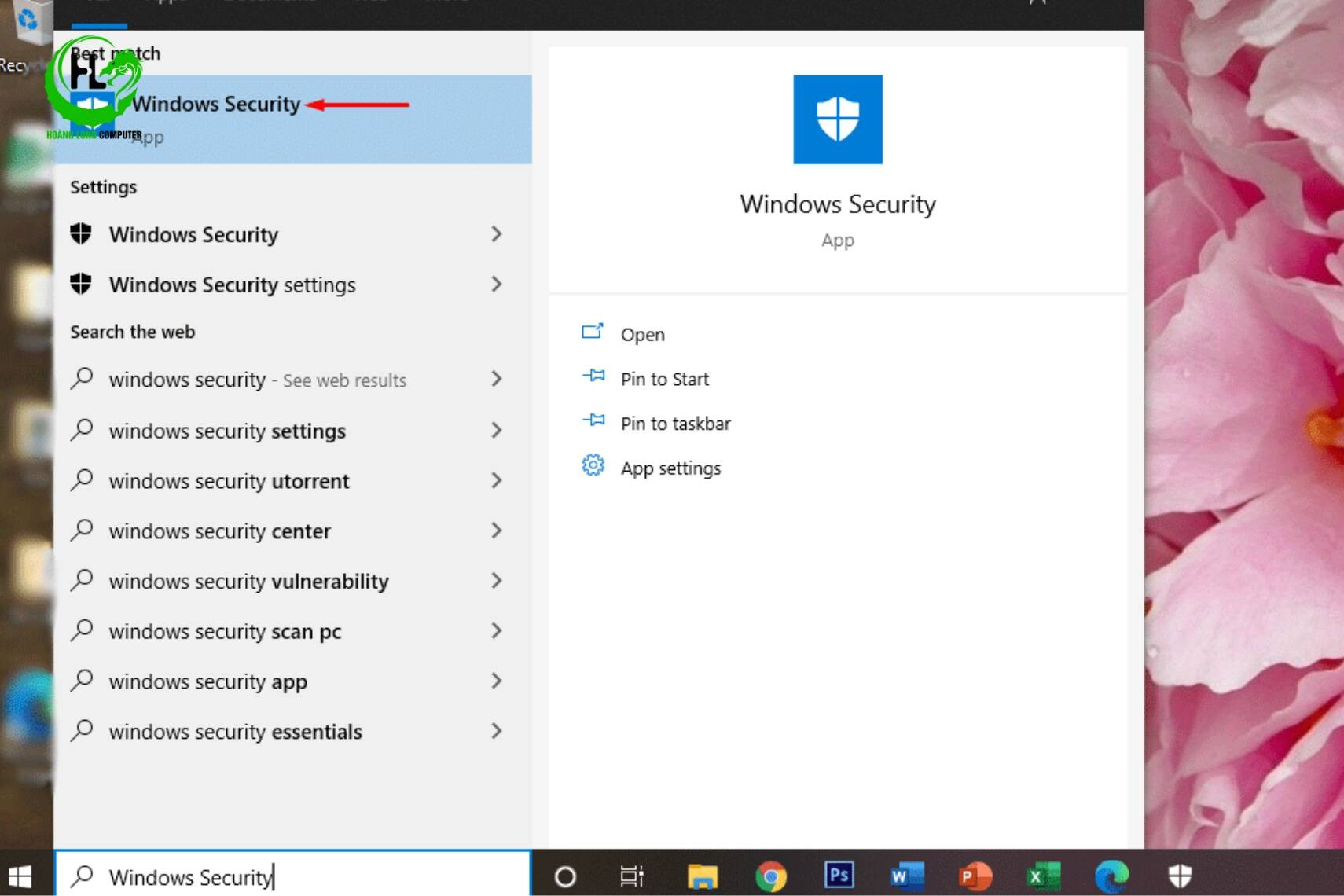
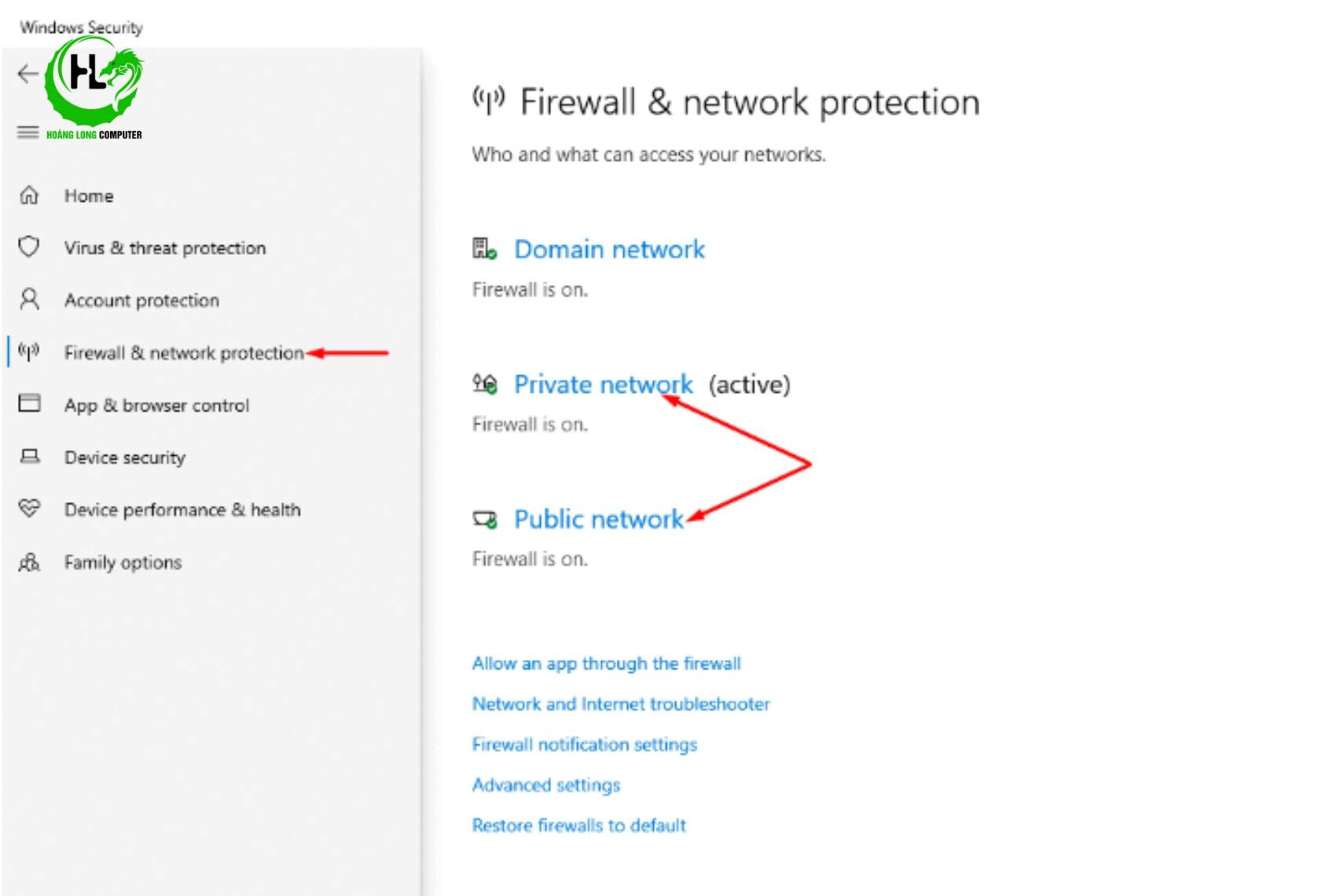
Bước 2: Tại phần Private network, bạn sẽ thấy mục Microsoft Defender Firewall đang được bật. Để tùy chỉnh, bạn có thể đánh dấu vào ô "Block all incoming connections, including those in the list of allowed apps" nếu muốn tăng cường bảo mật.
Nếu cần tắt tường lửa, hãy chuyển công tắc Microsoft Defender Firewall sang trạng thái Off (gạt sang trái), đồng thời bỏ chọn ô chặn tất cả kết nối trong mục Incoming connections.
Bước 3: Thực hiện tương tự với Public Network.
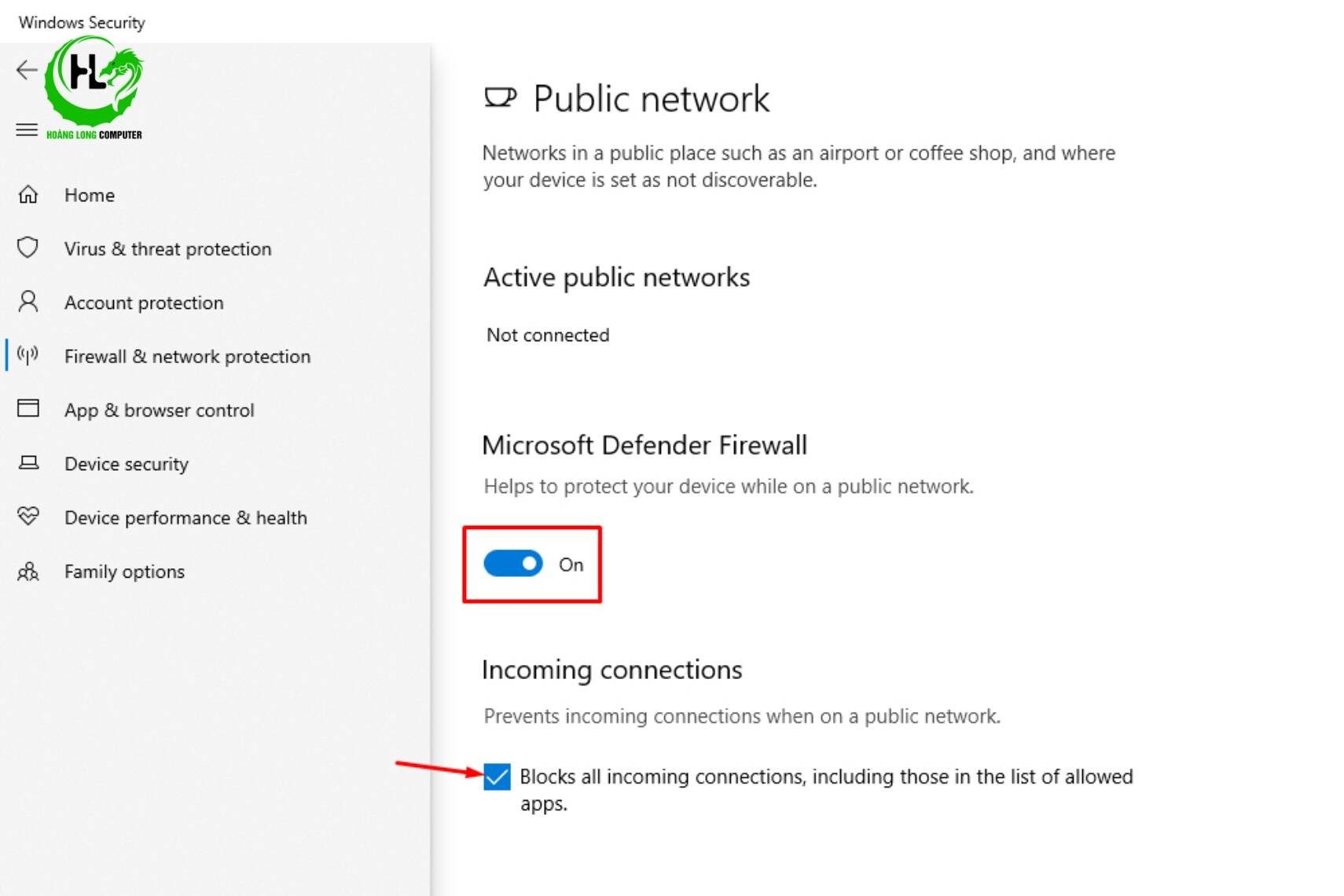
Truy cập Control Panel > Chọn Windows Defender Firewall > Chỉnh thiết lập trong mục Turn Windows Firewall on or off > Áp dụng cho cả mạng riêng tư và công cộng.
Bước 1: Mở Control Panel bằng cách tìm kiếm trong Start Menu. Chọn System and Security, sau đó nhấn vào Windows Defender Firewall.
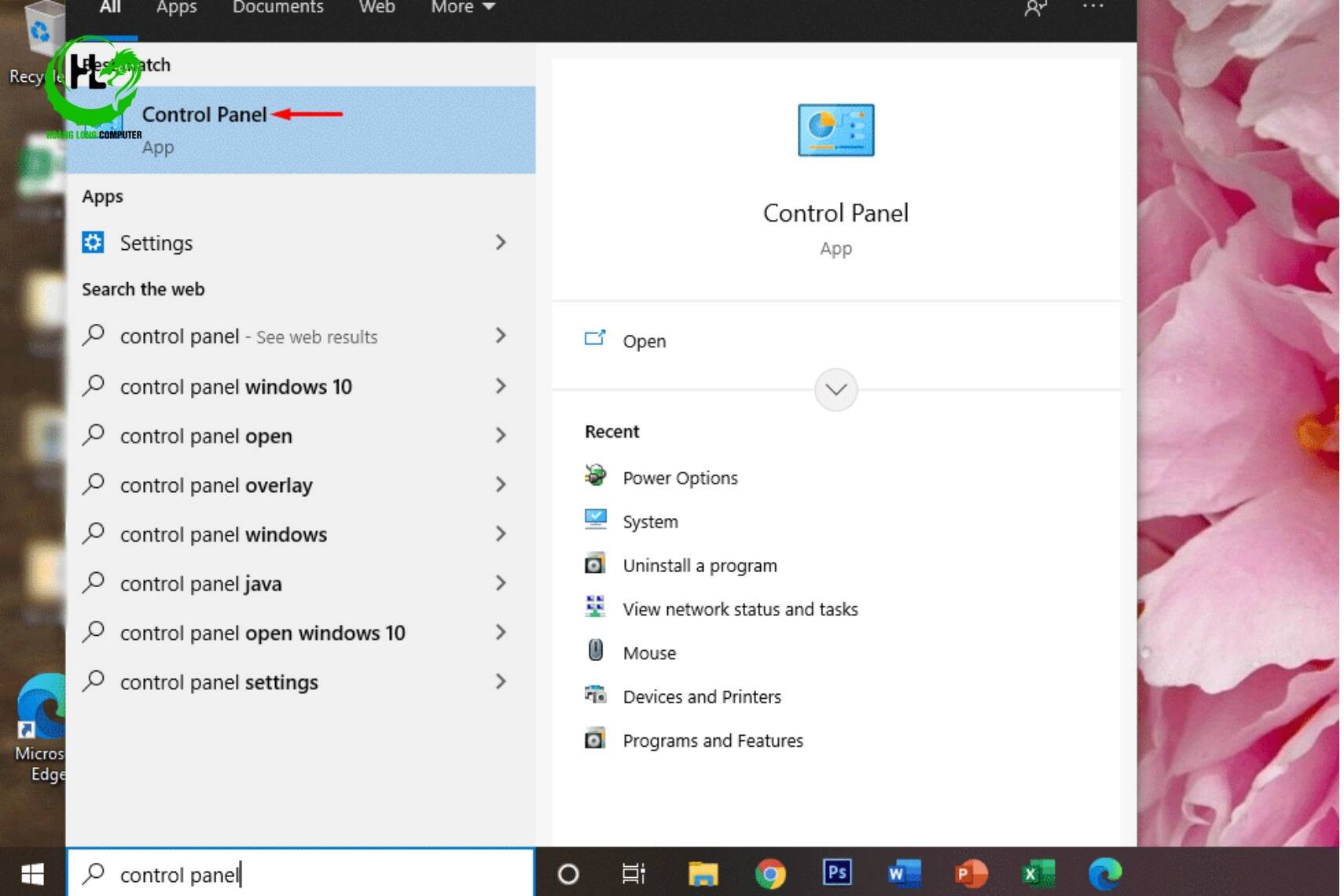
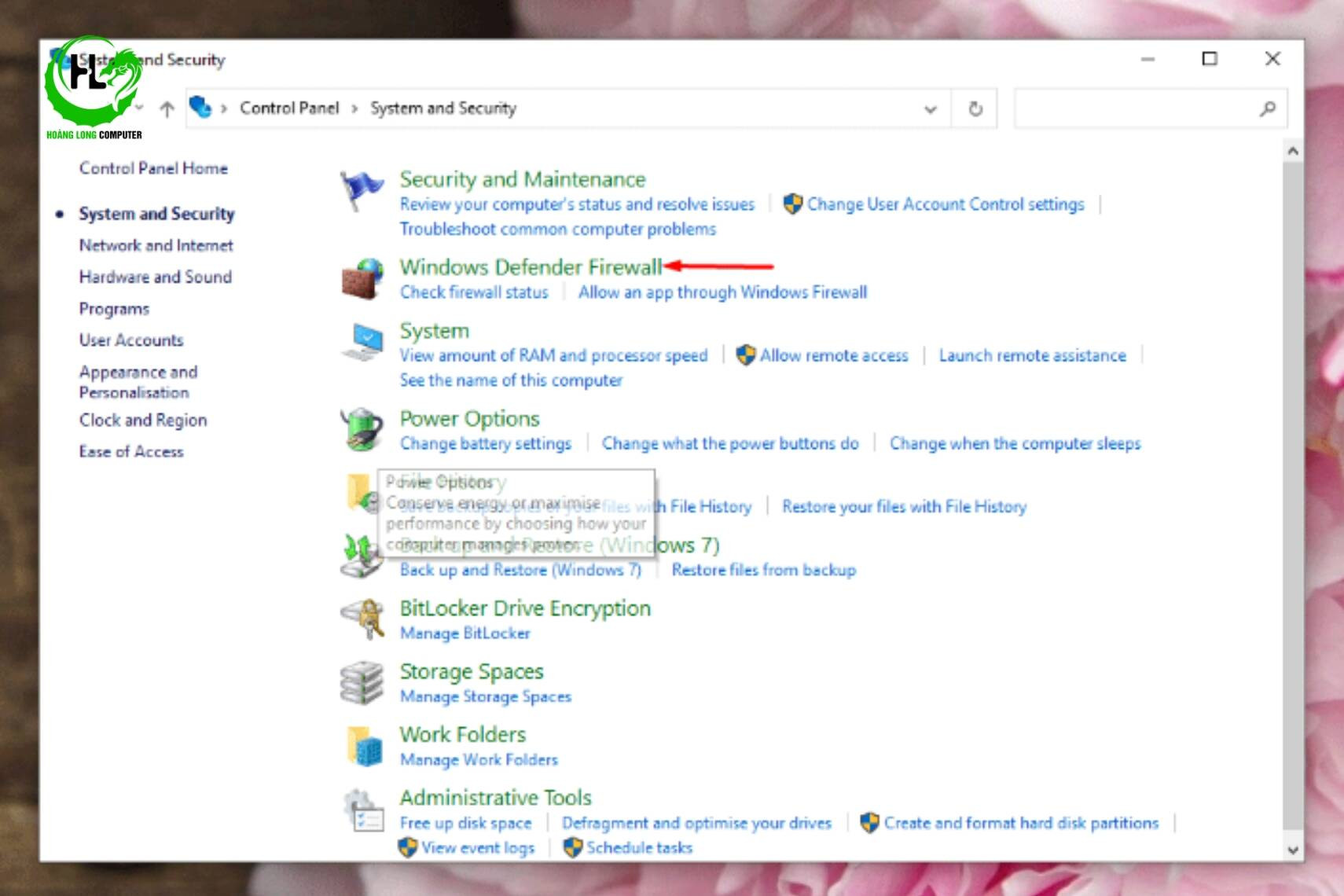
Bước 2: Trong menu bên trái, chọn Turn Windows Defender Firewall on or off. Để bật tường lửa, tick chọn Turn on Windows Defender Firewall cho cả hai phần:
Nhấn OK để lưu lại thiết lập.
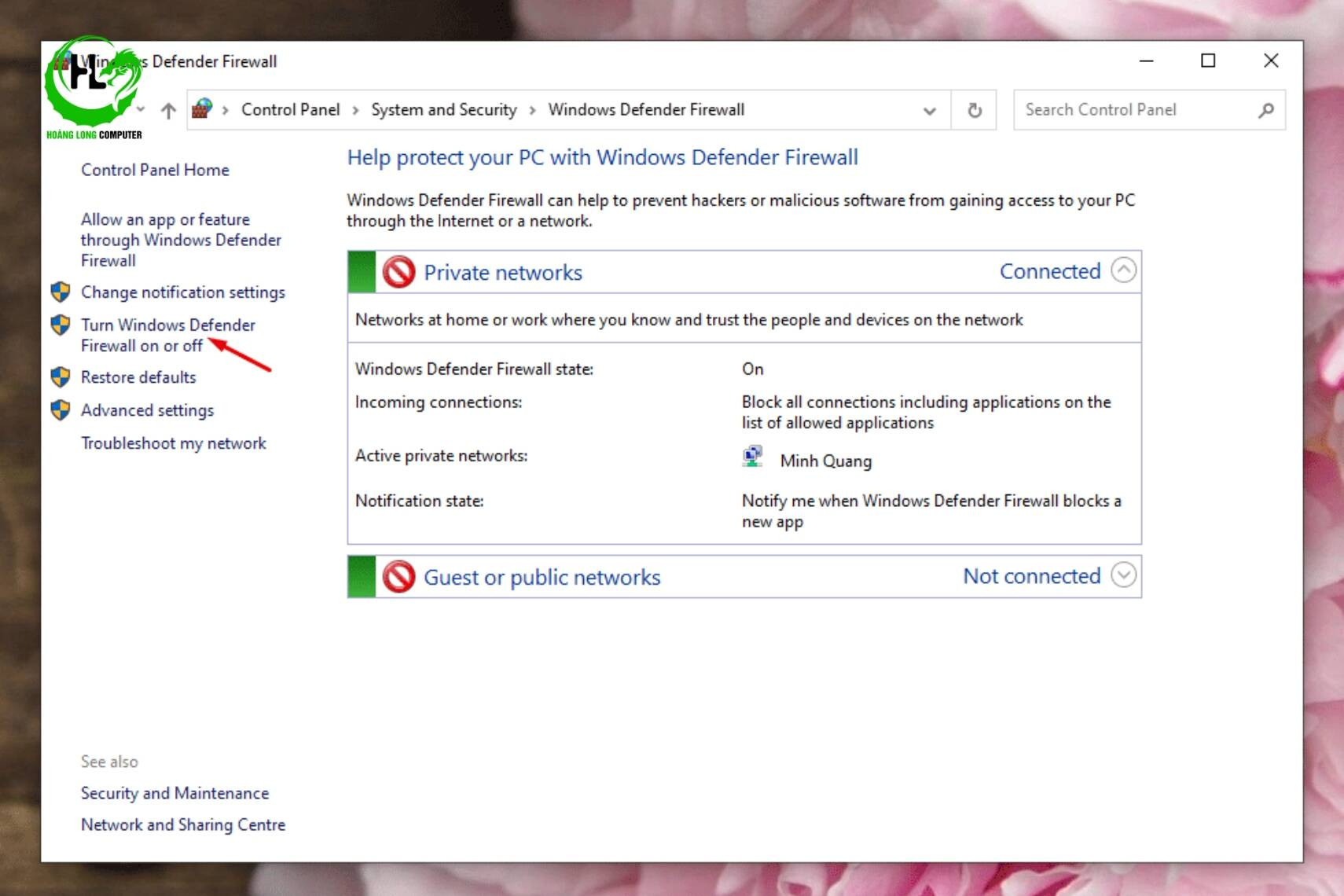
Bước 3: Nếu muốn vô hiệu hóa tường lửa, thực hiện lại bước 2 và chọn Turn off Windows Defender Firewall cho cả hai mục tương tự trên. Cuối cùng, nhấn OK để xác nhận thay đổi.
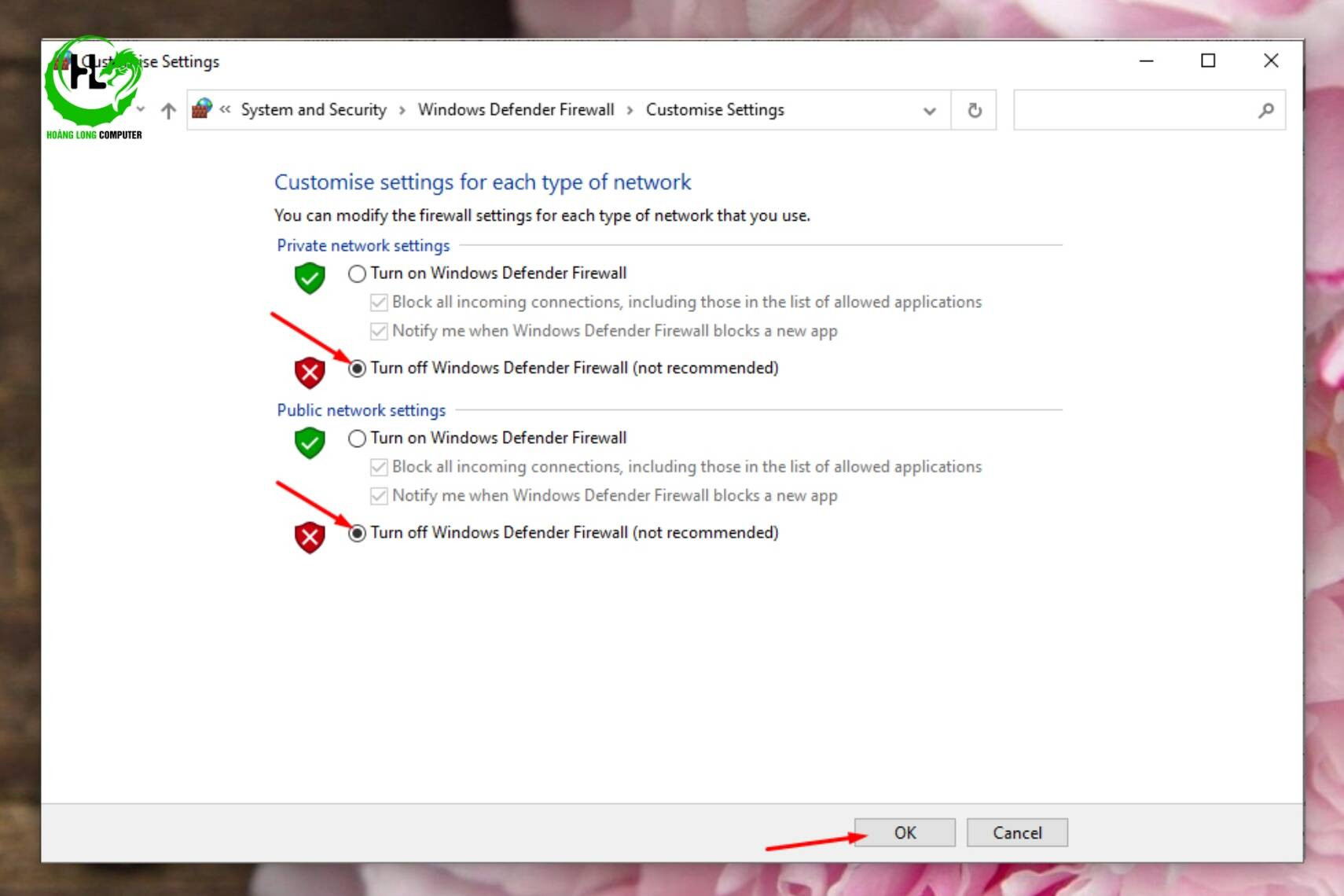
Mở CMD với quyền quản trị > Nhập lệnh để tắt tường lửa (state off) hoặc bật lại (state on) > Kiểm tra kết quả hiển thị OK.
Bước 1: Nhấn Windows + S, gõ cmd, sau đó click chuột phải vào Command Prompt và chọn Run as administrator.
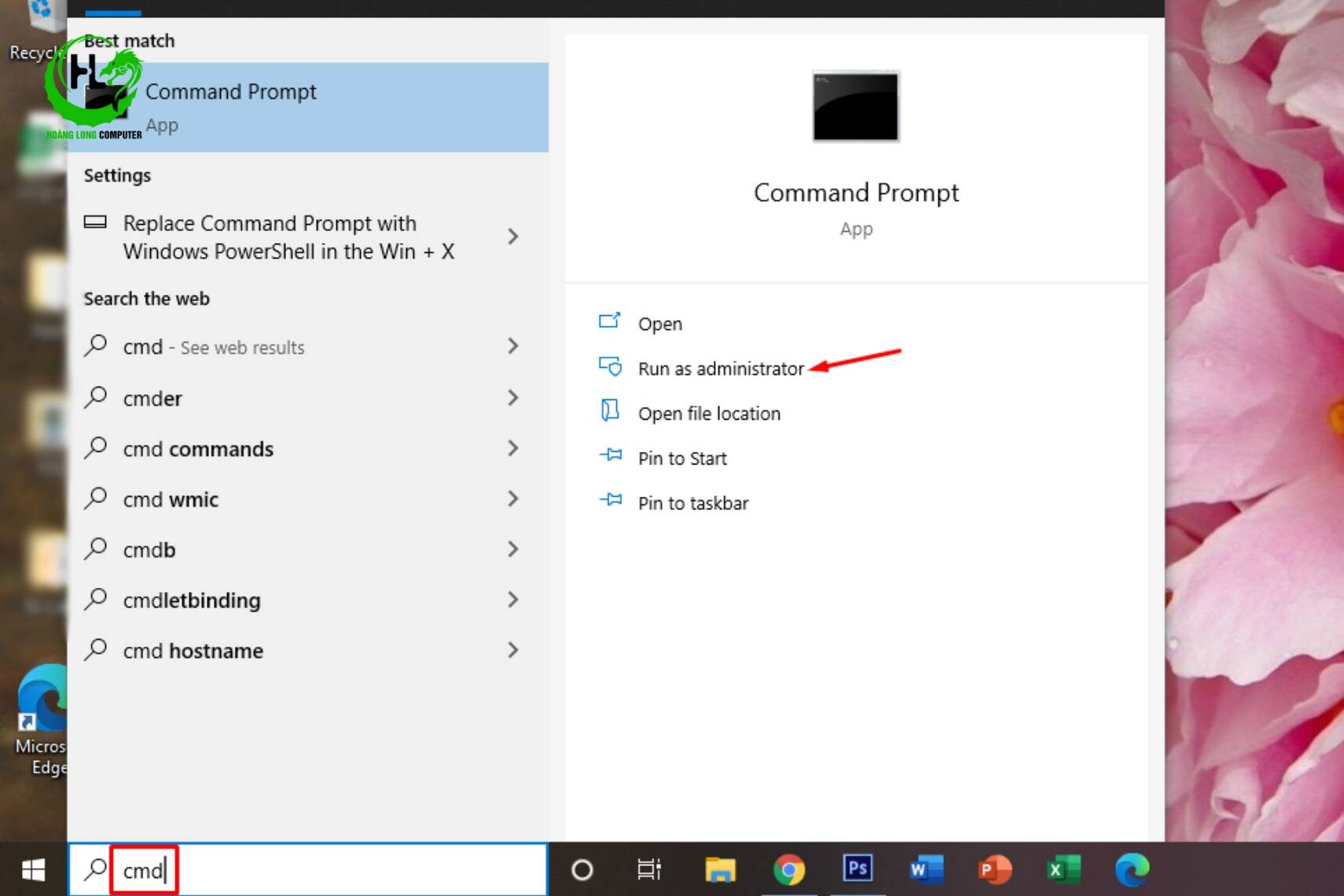
Bước 2: Tại cửa sổ dòng lệnh, gõ câu lệnh: ”netsh advfirewall set allprofiles state off” và nhấn Enter. Nếu thao tác thành công, dòng chữ OK sẽ xuất hiện trên màn hình.
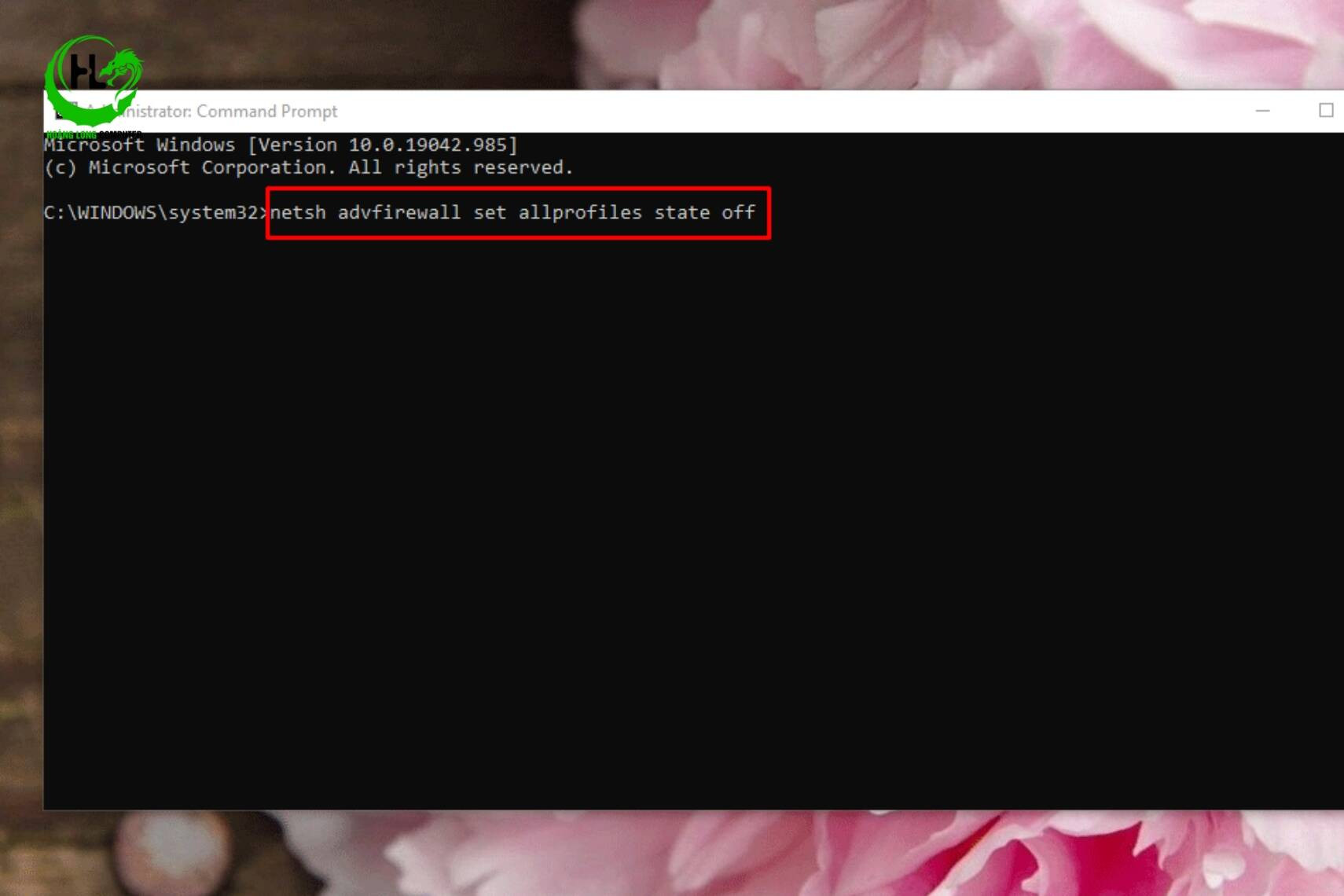
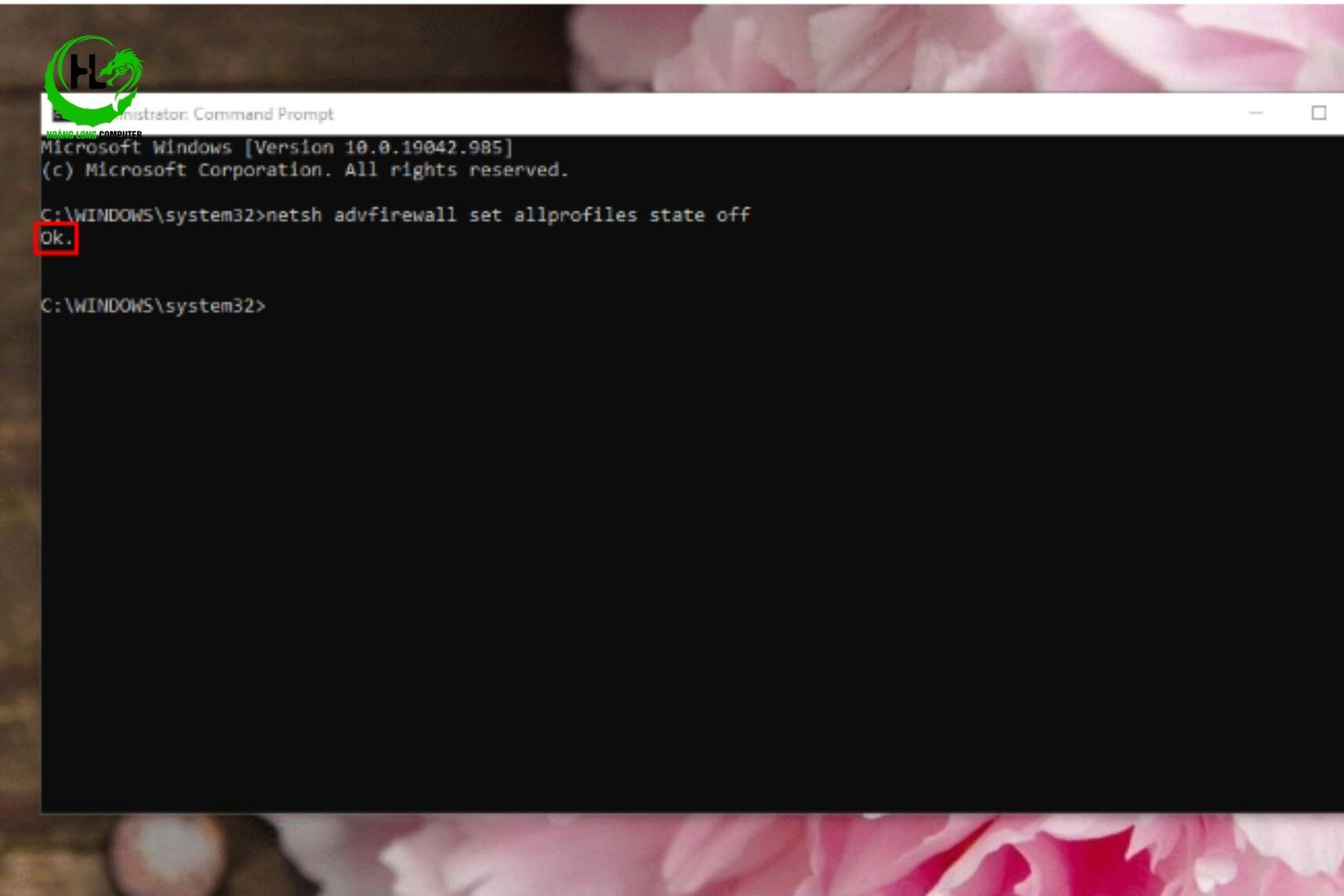
Bước 3: Để kích hoạt lại tường lửa, nhập dòng lệnh: “netsh advfirewall set allprofiles state on” đây rồi nhấn Enter. Sau khi thực hiện, hệ thống sẽ báo OK, cho biết lệnh đã được thực thi thành công.
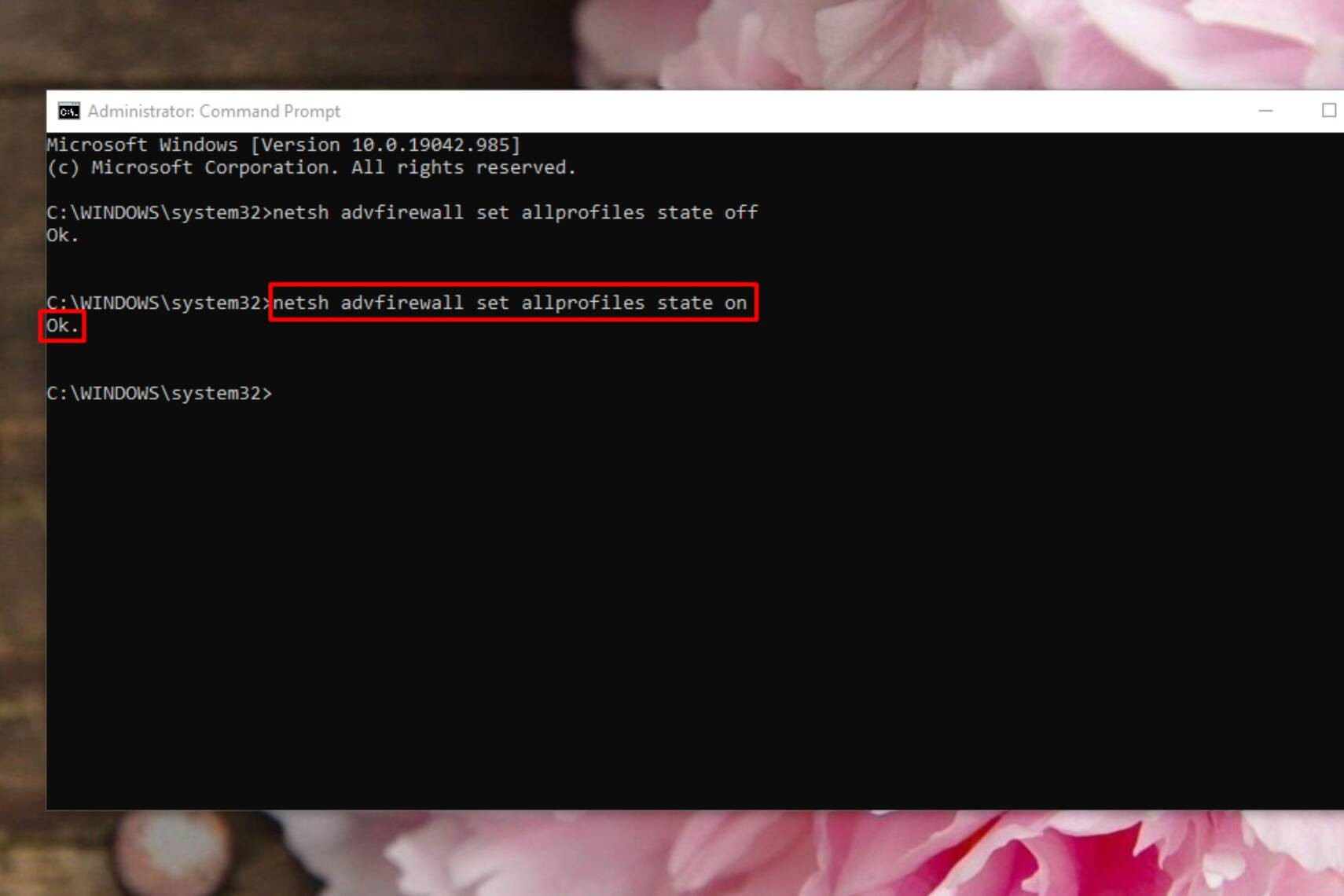
Ngoài cách tắt thủ công, bạn cũng có thể sử dụng phần mềm bên thứ ba để quản lý tường lửa:
Sau khi bạn đã biết cách tắt tường lửa Win 10, đừng quên một số lưu ý dưới đây để tránh ảnh hưởng đến bảo mật và hiệu suất sử dụng máy tính:
Hy vọng bài viết đã giúp bạn hiểu rõ cách tắt tường lửa trên Win 10 cũng như khi nào nên áp dụng để tránh ảnh hưởng đến quá trình sử dụng. Dù thao tác này khá đơn giản, bạn vẫn nên cân nhắc kỹ trước khi thực hiện để đảm bảo máy tính luôn trong trạng thái ổn định và an toàn. Đừng quên theo dõi Hoàng Long để cập nhật thêm nhiều mẹo công nghệ hữu ích khác!

Công Ty CPTM Dịch Vụ và Công Nghệ Hoàng Long
Hệ thống cửa hàng
LỰA CHỌN CỬA HÀNG GẦN NƠI BẠN NHẤT
![]()